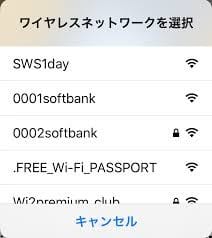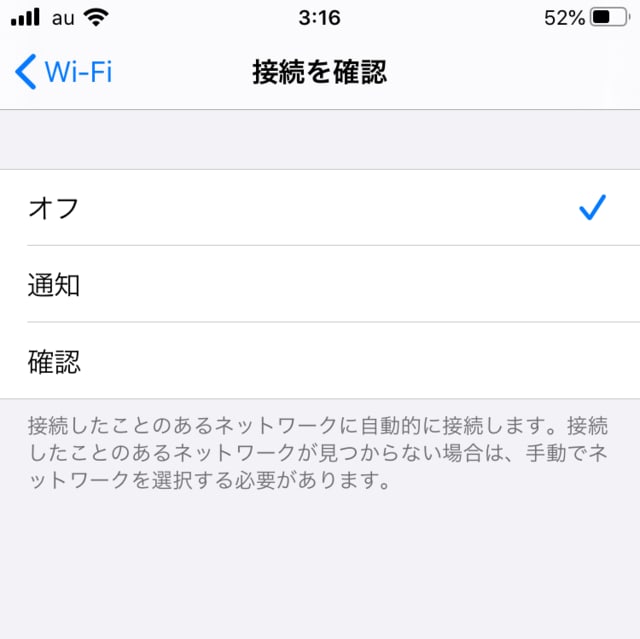スマホをお持ちの方で、機内モード を使ったことはありますか?
を使ったことはありますか?
機内モードというのは、スマホの通信を一括して遮断する機能です
機内モードにすると、契約しているキャリアの通信や、Wi-Fiが使えなくなります。
電波を使う電話も使えなくなります。
なんだか不便そう…と思われるかもしれませんが、実はこんな時に使うこともあるんです。
①機内モードにしても、Wi-Fiは使用可能なままにすることができます。
その場合は必然的にデータ通信量が抑えられますので、月末にどうしてもキャリアのデータ量を節約したい時に有効というわけです。
②充電速度を早くしたい時にも、機内モードを使うことがあります。
スマホは、アプリを使っていない時でもバックグラウンドで自動でアプリのアップデートを行っていたり、自動でWi-Fiを探したりと、常にデータ通信を行っています。
その間も電気を使うので、本当に少しでも充電に集中したい時には、機内モードを使ってみてはいかがでしょうか。
③Wi-Fiにつなげているのに、どうも通信状態が悪いなんて言う時には、一度機内モードにしてから機内モードを解除すると、通信状態が改善されることがあります。
これは、通信が一度リセットされるためです。再起動するよりも早くて簡単なので、まずは機内モードのオンオフで試してみるのもよいですね。
ただし機内モード中は、電話をかけることもできませんし、電話がかかってきても電源を切っているのと同じ状態なので、かかってきたという音も通知も鳴りません。
機内モードを解除すると、着信があったお知らせが届きます。
Wi-Fiが有効であれば、LINE通話など、アプリの通話は可能です。